
今回は出来上がったイラストにリアルな効果をプラスする【色収差】効果の作り方についてご紹介します。
こちらは、作成準備に少し手間取りますが、クリスタのオートアクションに登録しておくと次からはワンクリックでできてしまいます!
活用のコツなどもご紹介していますので、是非最後までご覧ください♪
こんな方におすすめ
- 【色収差】の活用法を知りたい
- すぐ作れる便利な裏技を知りたい
- 光エフェクトのみに【色収差】を加えたい
目次
色収差(いろしゅうさ)とは?
色収差とは レンズ類で画像を作る(集光)ときに、波長が異なる光ごとに色ずれを起こす現象のことです。

作成したイラストに意図的にこの「色収差」効果を加えることで、レトロ感や余韻のある画面作りができます。
また、光エフェクトに「色収差」効果を加えることで、より鮮やかなきらめきを加えたりもできます。
↓ 少し動作が重くなってますが…(^-^;

クリスタで色収差を作る方法
今回の色収差について、はじめに公式サイトのこちらの記事を参考に作られせていただきました。
参考URL
その上で、レイヤーorフォルダのみに色収差をつけるなど、個人で使いやすいよう工程をプラスしていきました★
色収差作成〜一連の流れ〜
①元絵を複製
まず、元絵に変更がなされないよう複製します。
②さらに2回複製する
こうすることで、同じ画像を3枚用意します。

③各レイヤーの上に赤•青•緑の色を乗せる
出来上がった3枚の画像、それぞれの上に新規レイヤーを作成。
合成モードを「乗算」に変え、赤・青・緑で塗りつぶします。
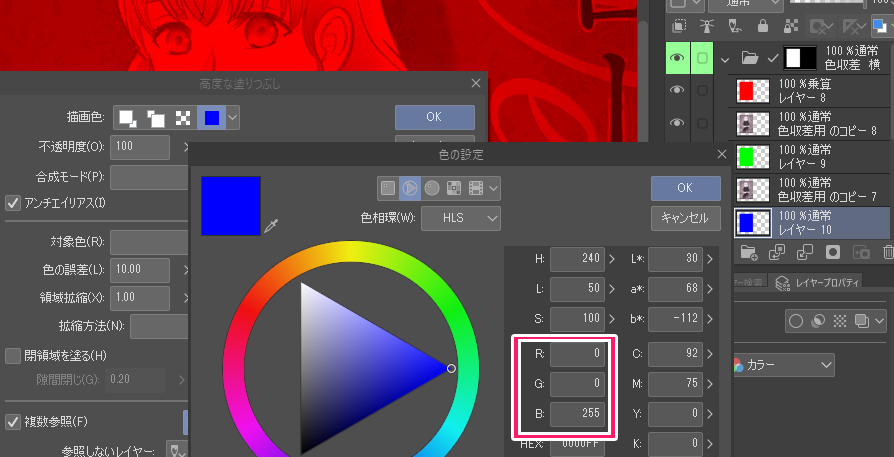
色を選ぶ際、正しい数値を選んぶようご注意ください★
- 赤「R 255 : B 0 : G 0」
- 青「R 0 : B 255 : G 0」
- 緑「R 0 : B 0 : G 255」
色を選んで塗りつぶす方法でもいいし、高度な塗りつぶしを利用してもいいです。
④それぞれを下の画像に統合します。
合成モードを「乗算」に変えたのちに、下のレイヤーと統合し、赤・青・緑にそれぞれ染まった画像を用意します。
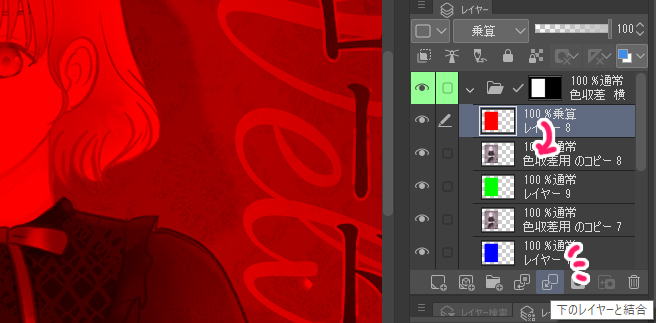
⑤上の2枚をスクリーンで重ねる
上2枚の合成モードを「スクリーン」に変えることで、元通りのイラストが出てきます。

⑥自由にずらす
あとは3枚の画像を好きにずらし調整してください。

色収差のずらし方について ~横ずらしと大小ずらし~
最後に赤・青・緑にそれぞれ染まった画像をずらす際、
横にずらす方法と、大小にずらす方法があります。
「横ずらし」だと横への揺らぎ感が、「大小ずらし」だと真ん中へのズームアップ感がほのかに出ます。
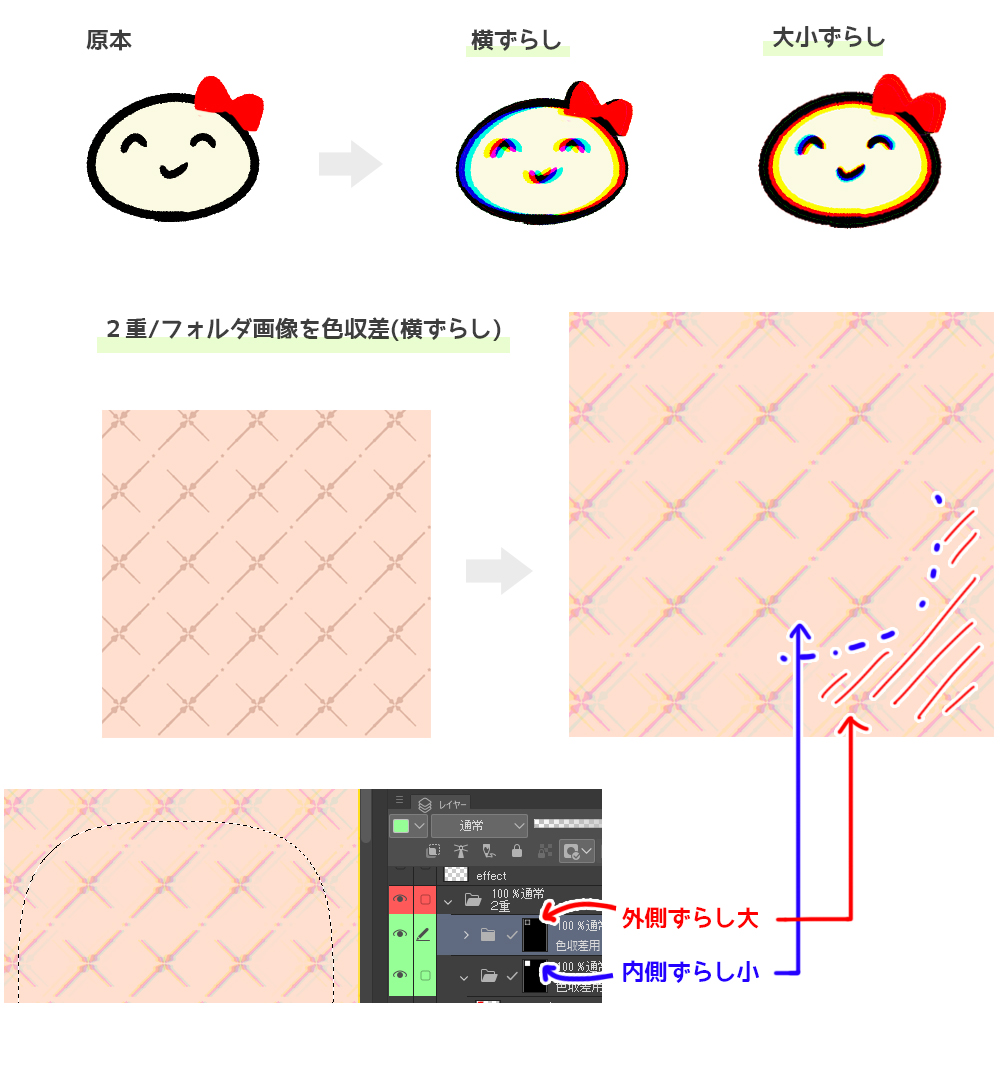
色収差の制作工程をオートアクションに登録しよう
絵が完成後、仕上げに「色収差」を付けたい!と思い立った時。
この一連の作業をするの、少し面倒ですよね。
そんな時こそクリスタのオートアクションが大活躍!
最初に一度設定しておけば、後々1click☝で「色収差」が使えてしまいます★
-

-
【分身を作る!】クリスタ時短オートアクション★おすすめ活用法7選
こんにちは!へっぽこ漫画描きのおくとばです。 今回おススメしたいクリスタの神機能はこちら、【オートアクション】について。 こちらはまるで自分の分身を作ったかのように作業の進 ...
先ほどご紹介した一連作業をクリスタの「オートアクション」に記録しましょう。
その際、おすすめしたいプラス工程が以下の2つ。
- 原本を残す
- フォルダ作成まで記録する
念のために原本を残しておけば安心ですし、制作した「色収差」フォルダを一部分だけ表示したい時、補足画像として活躍します。
また、わかりやすい階層レイヤーにするためにフォルダを作成する工程をプラスしましょう。

色収差はどうしてもレイヤーが複数必要になるので、それらをフォルダにひとまとめにすることで、後々画像を移動&不透明度を調節しやすくなります。
クリスタにおける色収差の活用法
色収差の効果は全体にかけると、レンズで撮影したようなぼんやりとしたレトロ感を醸し出すことができます。

また、あまりにもズレが大きいとサイケデリックな不気味な印象を与えることができます。

タイトルやロゴマークにオシャレに適用することもできます★
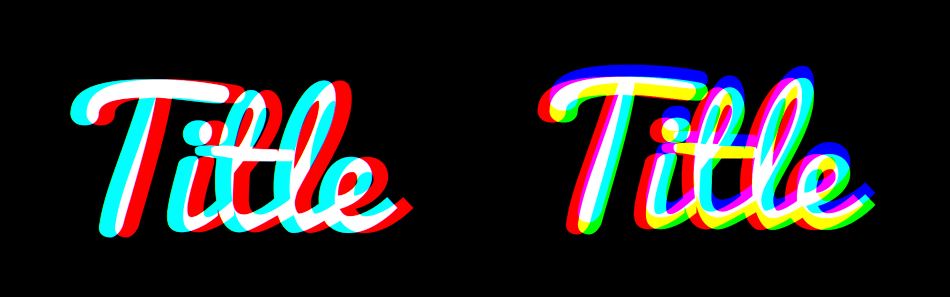
今っぽく(?)垢ぬけた雰囲気に仕上げたい時は、レイヤーマスクを活用することがおススメです!
-

-
クリスタ【クリッピング】と【レイヤーマスク】の活用&使い分け
クリスタには特定の範囲に 描き込み 表示 色調補正 をしたい時に使用する便利ツールが2種類あります。 それは以下の2つ。 下のレイヤーの描画範囲のみに表示する「クリッピング ...
レイヤーマスクを利用して一部にかける
全体にかけるとチカチカするので、部分的にかかるようレイヤーマスクを調整しましょう。
消しゴムツールか、「塗り&なじませツール」の透明色などでレイヤーマスク部分を削ります。
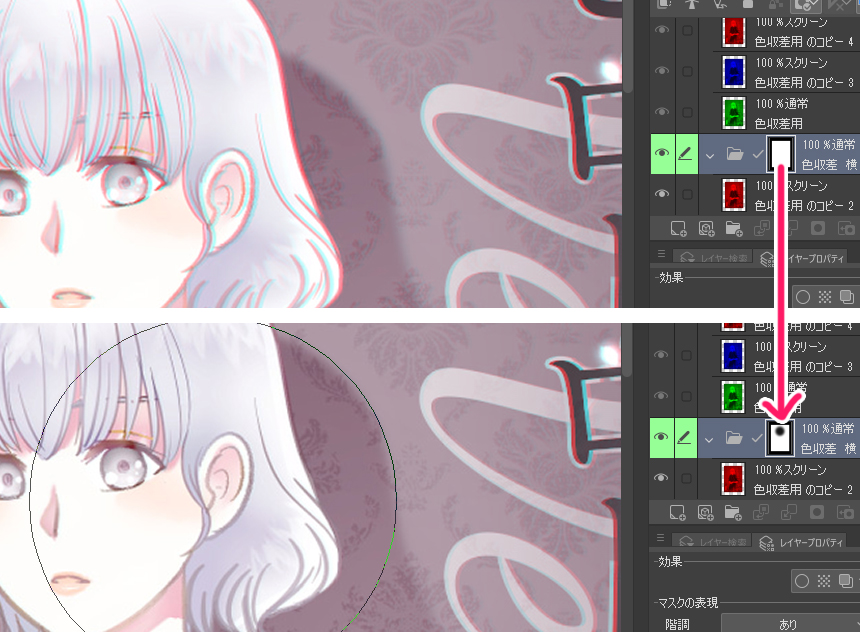
二段階に分ける
ずらし度の違う色収差フォルダを2つ重ねることで自然な強弱を表現できます。
こちらもクイックマスクで色収差の範囲を好きに調節しましょう★
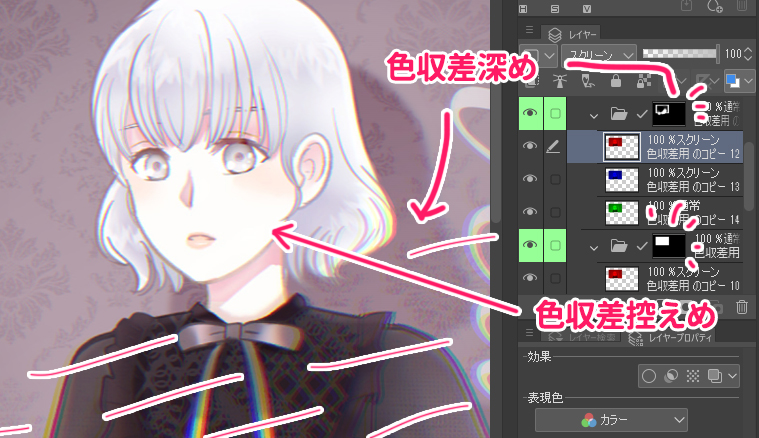
光のエフェクト効果のみにかける
この場合は下へクリッピングをしてから統合しておく必要があります。
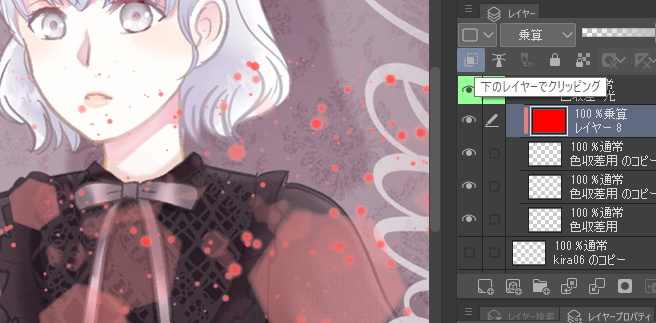
フォルダ自体に【加算(発光)】をかけて不透明度を調整します。

こちらの光エフェクト用は普段の「色収差」と最後の仕上げ等が少し異なるので、こちらもオートアクションに登録しておくと便利です★
注意点:欲張りすぎないように
「色収差」はやりすぎると目がくらんむような効果・またしつこい印象になります。
さりげなく取り入れる、ということを意識してご利用ください!
まとめ 色収差はさりげない演出におすすめ!
いかがでしたでしょうか。
今回はクリスタで作る色収差についてご紹介しました。
色収差は欲張って主張しすぎてしまうと逆効果になるので、くれぐれもさりげないリアル感演出にご利用ください★
今回の記事がまた、何かしらのお役に立てれば幸いです。
有償ですがクリスタアセットでこちらのオートアクションセットを配布していますので、手っ取り早く使いたい方はよろしければお使いください^_^↓
この他おススメのクリスタ記事はコチラ↓
-
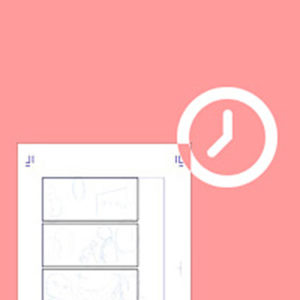
-
クリスタで徹底的に作業効率化!〜漫画1ページ30分戦略〜
…と書きつつ、いまだ漫画1ページを仕上げるのに最短でも45分、長いと1.5時間くらいかかっています 。 ↓現在の挑戦状況(約5分) 難しい構図の時、人体のデッサン狂いの修正に多大に時間取 ...
-

-
一気に絵が上達♪「これは絶対買い!」のおすすめ漫画制作本
今回は購入してみて、実際漫画制作、イラストの完成度向上に大いに役に立った資料、素材をご紹介します。 もともと絵が苦手で全く向上しなかった私が多いに助けられた逸品ばかりなので、本当におすす ...
-

-
【クリスタ】タイトルのロゴデザインに!文字装飾の作り方
今回は同人誌の表紙などに使える、 「シンプル&ポップなタイトル装飾文字デザイン」 こちらについて、クリスタで作る方法を簡単にご紹介します★ 手っ取り早く使いたい方はコチラをどうぞ★ こん ...





